こんにちは、ゆうや(@yuyaman1986)です。
この記事ではGMOコインからメタマスクにETH(イーサ)を送金する方法を3ステップで解説します!

メタマスクはNFT売買やDeFi運用をするときに必須です!
メタマスクをまだChromeにインストールしていない場合は、こちらの記事を参考にインストールをしましょう。
【ステップ1】送金する暗号資産の選択
GMOコインの公式サイトにログインをして、「入出金」から「暗号資産」を選択。
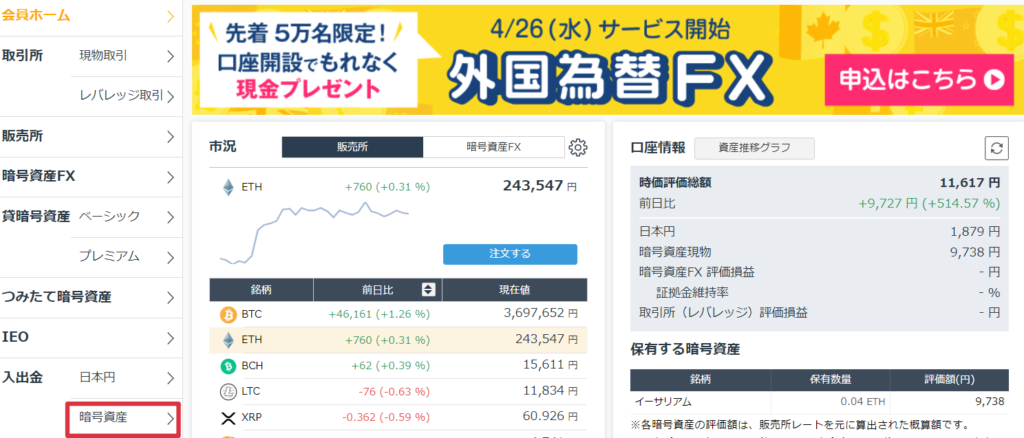
ETHを選択。
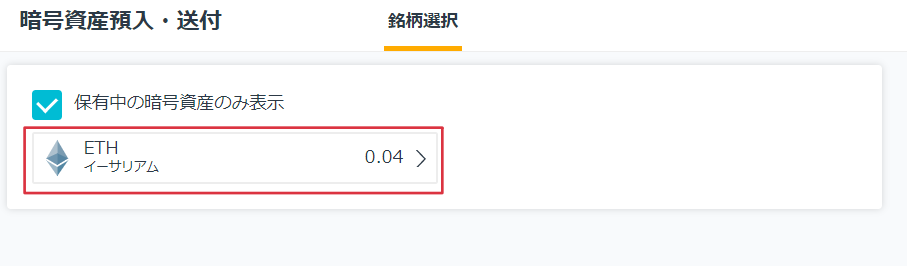
【ステップ2】送金先アドレスの登録

はじめて送金する場合は、アドレス登録が必要です。
まずは、アドレスの登録をしましょう!
「送付」から「新しい宛先を追加する」をクリック。
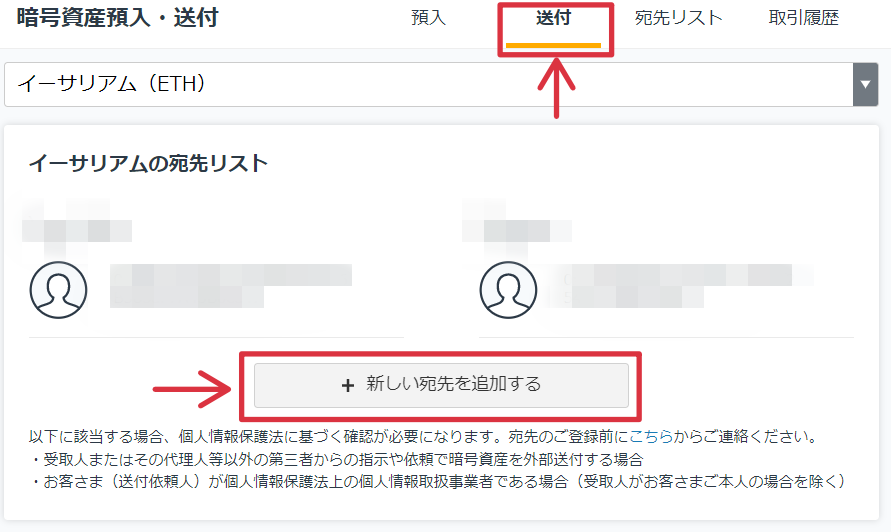
「GMOコイン以外」をクリック。
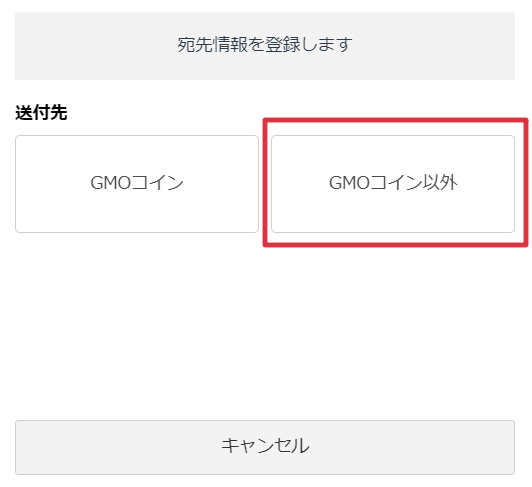
「プライベートウォレット(MetaMaskなど)」をクリック。
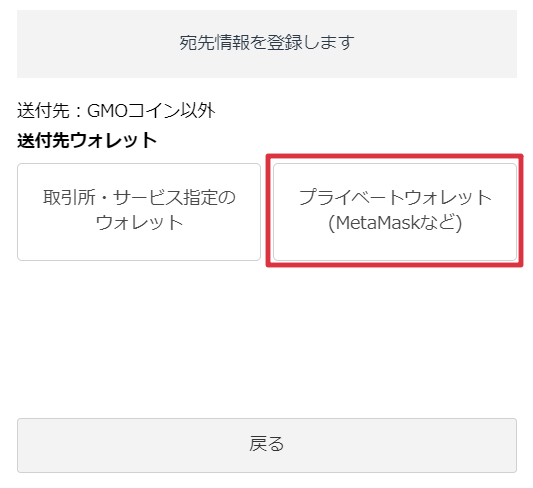
「ご本人さま」をクリック。
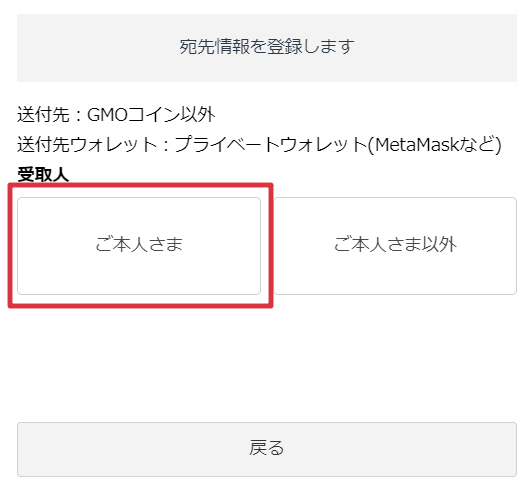
内容を確認し、間違いがなければ「宛先情報の登録画面へ」をクリック。
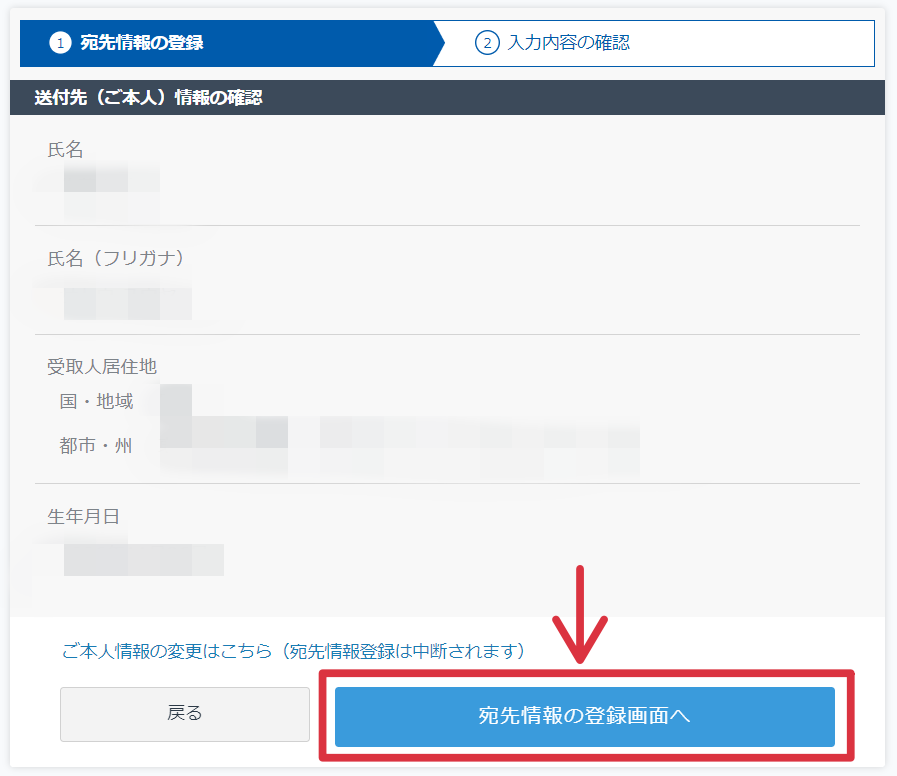
「宛先名称(ニックネーム)」と「イーサリアムアドレス」を入力の上、「確認画面へ」をクリック。
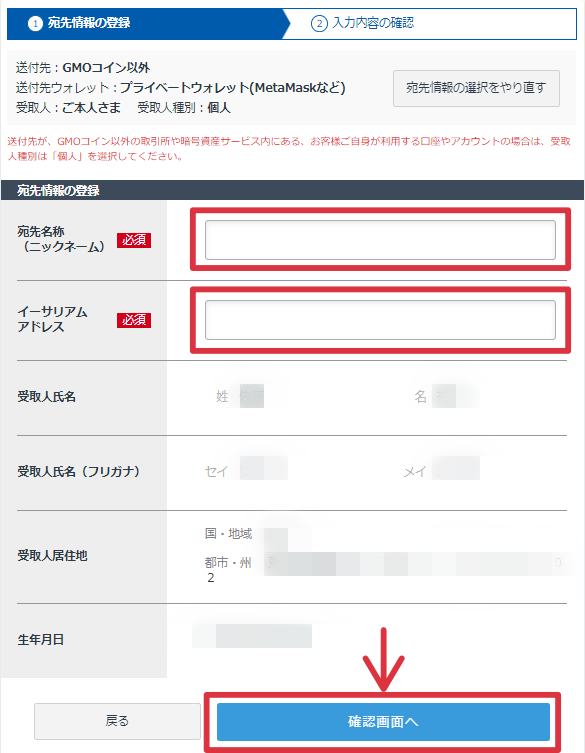

下のスクショのとおり、イーサリアムアドレスはメタマスクを開いて、コピペしましょう!
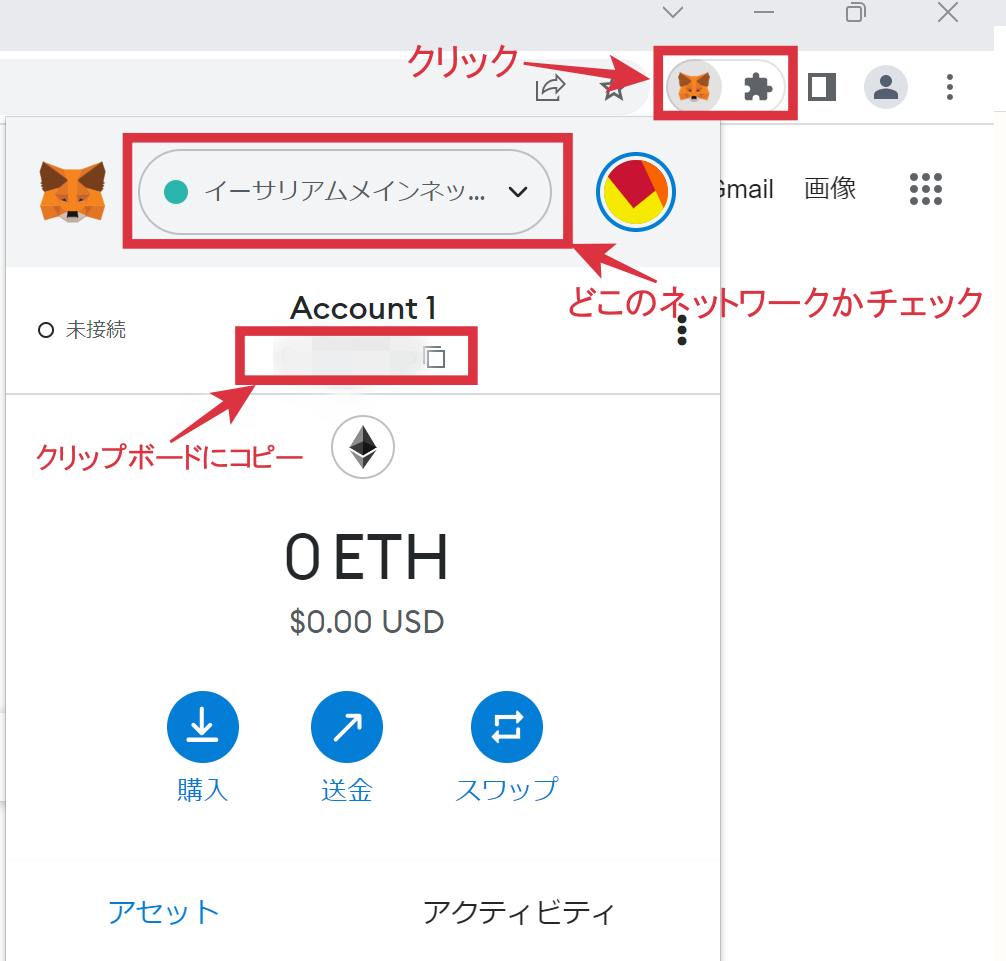
内容を確認し、チェックボックスにチェック。
つづけて、「登録する」をクリック。
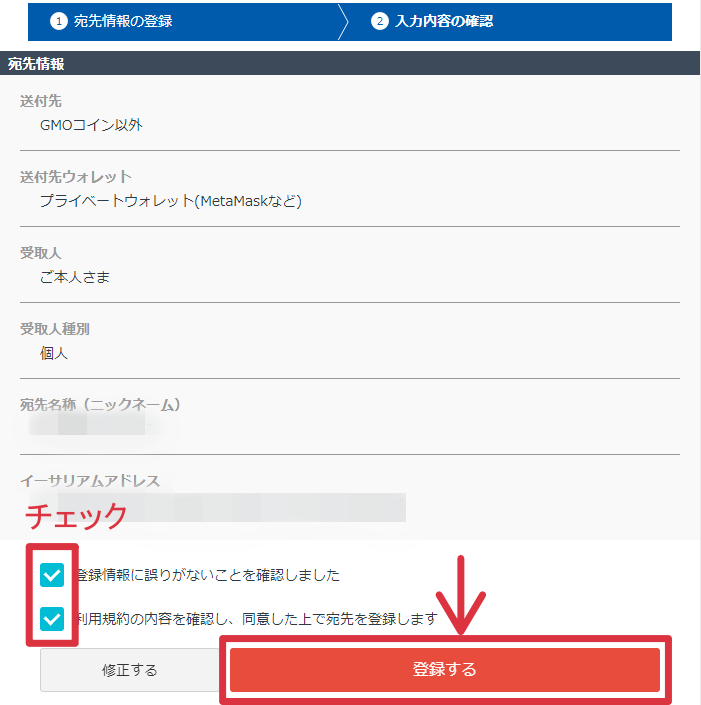
GMOコインから「宛先リストのご登録」というメールが届くので、リンクをクリック。
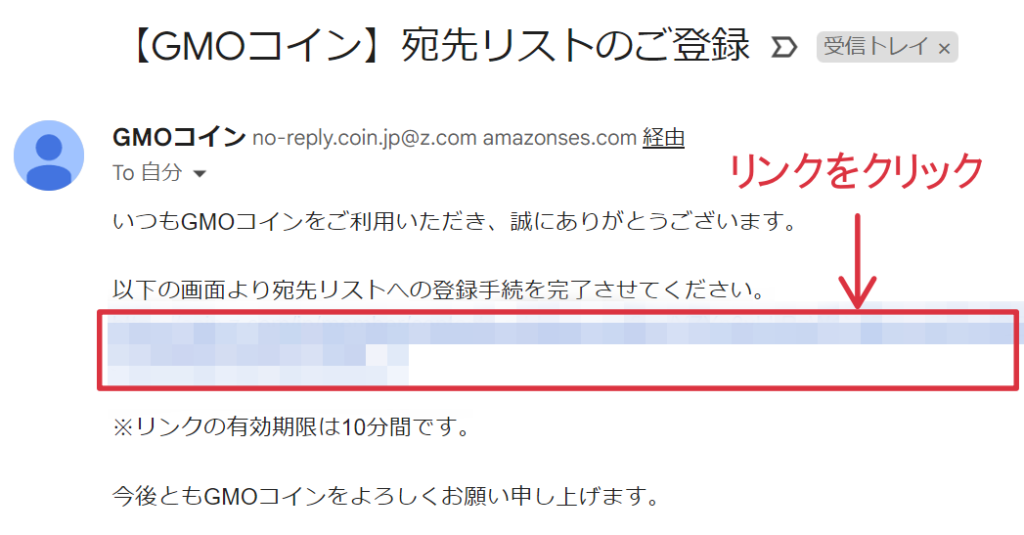
内容を確認して「認証を完了する」をクリック。
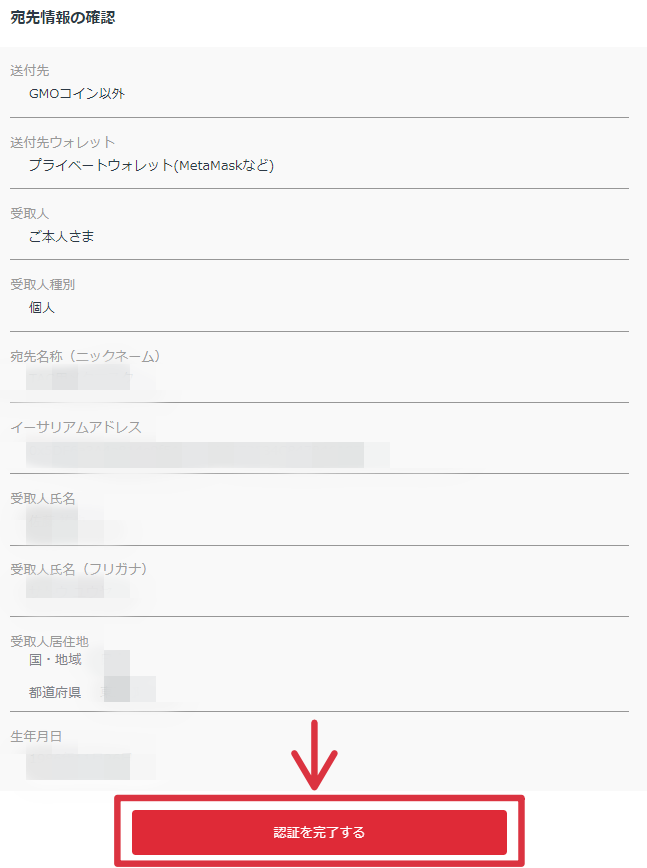
GMOコインから「宛先リスト審査完了のお知らせ」というメールが届いたらアドレス登録完了です。
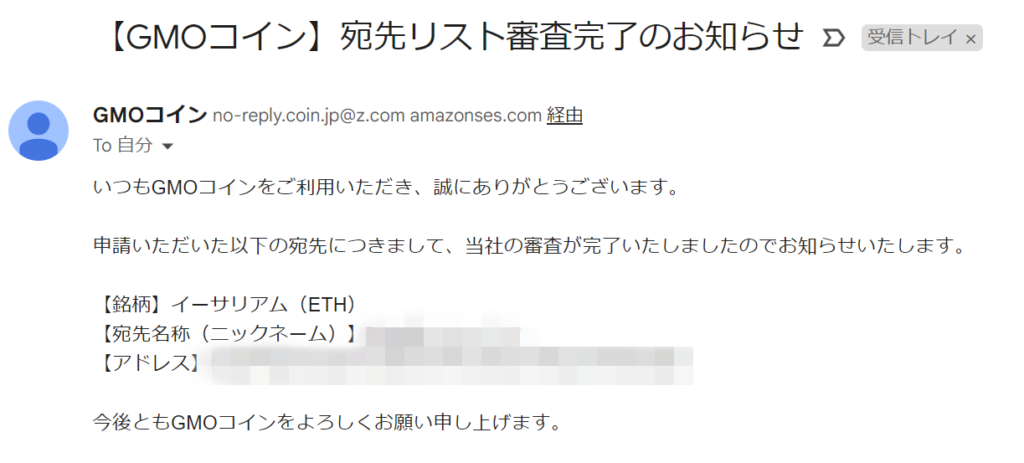

わたしは10分も経たずに審査完了しました。
これで、暗号資産を送金する準備が整いましたね!
【ステップ3】ETH(イーサ)の送金

では、ここからは実際にETHをメタマスクに送金していきましょう。
「暗号資産預入・送付」の「送付」より、先ほど追加したアドレスをクリック。
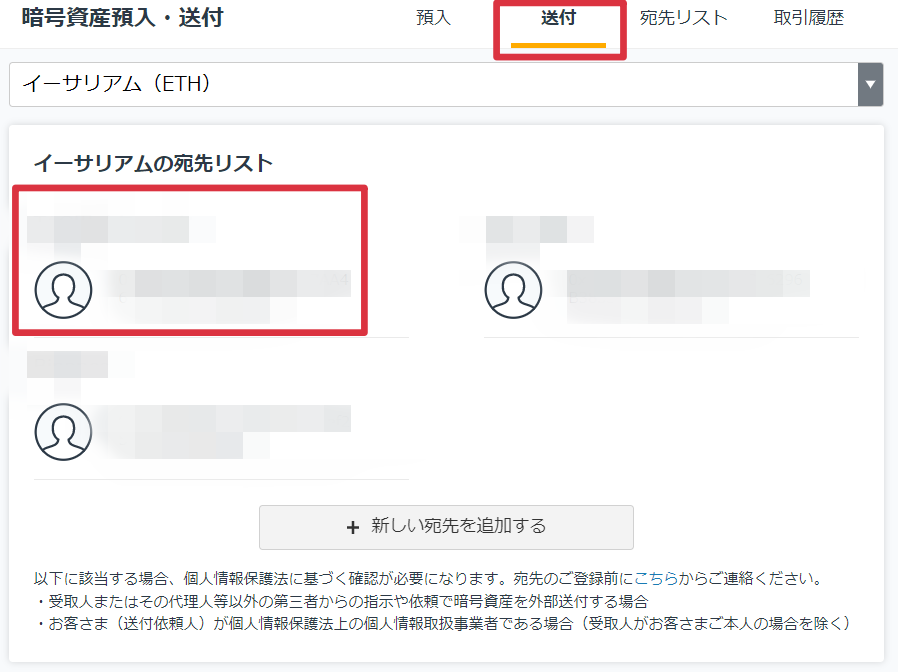
内容を確認して、問題なければチェックボックスにチェックをして、「次へ」をクリック。
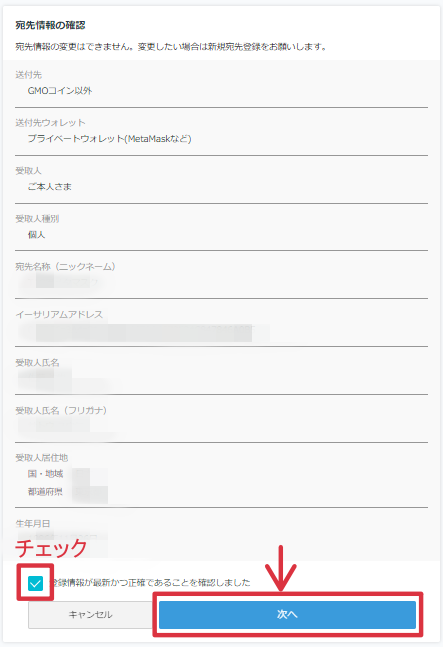
「送付数量」と「送付目的」を選択。
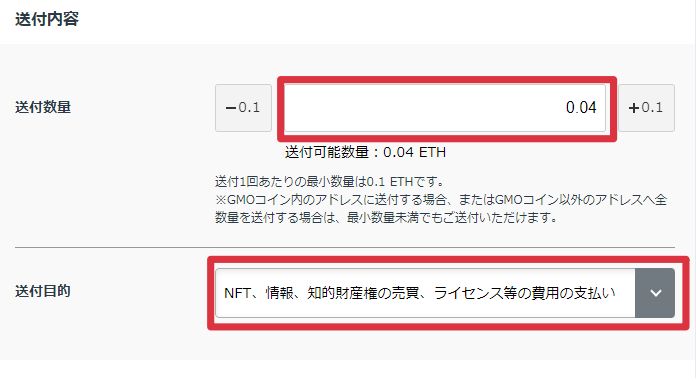
認証コードを入力して、チェックボックスにチェック。
問題なければ「確認画面へ」をクリック。
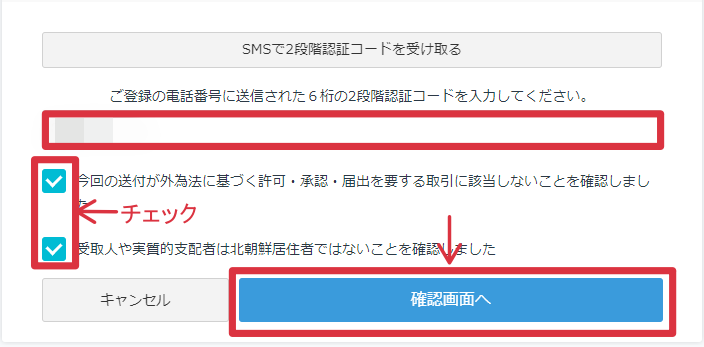
内容を確認して、チェックボックスにチェック。そして、「実行」をクリック。
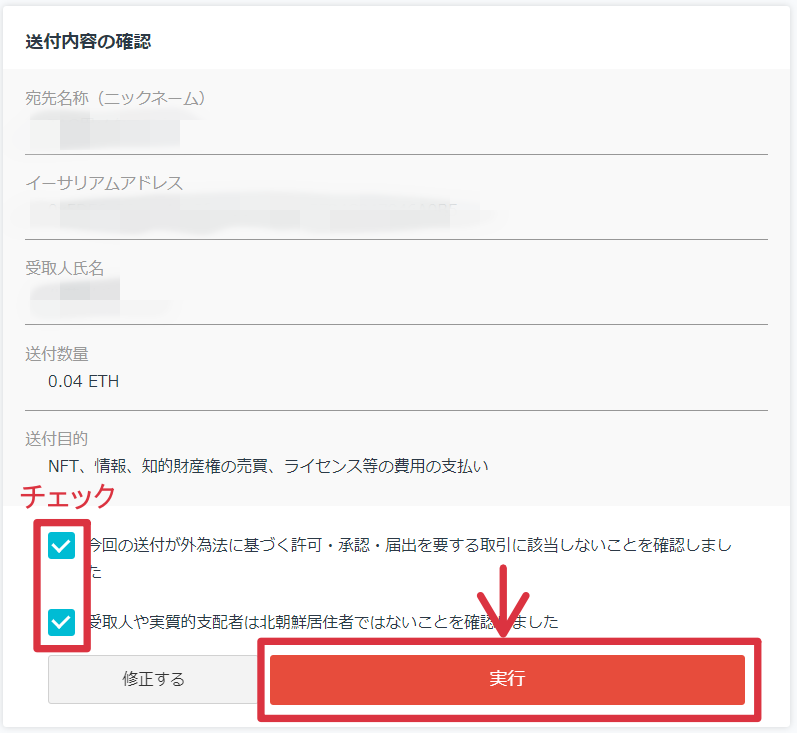
「暗号資産預入・送付」の「取引履歴」で送金のステータスが確認できます。
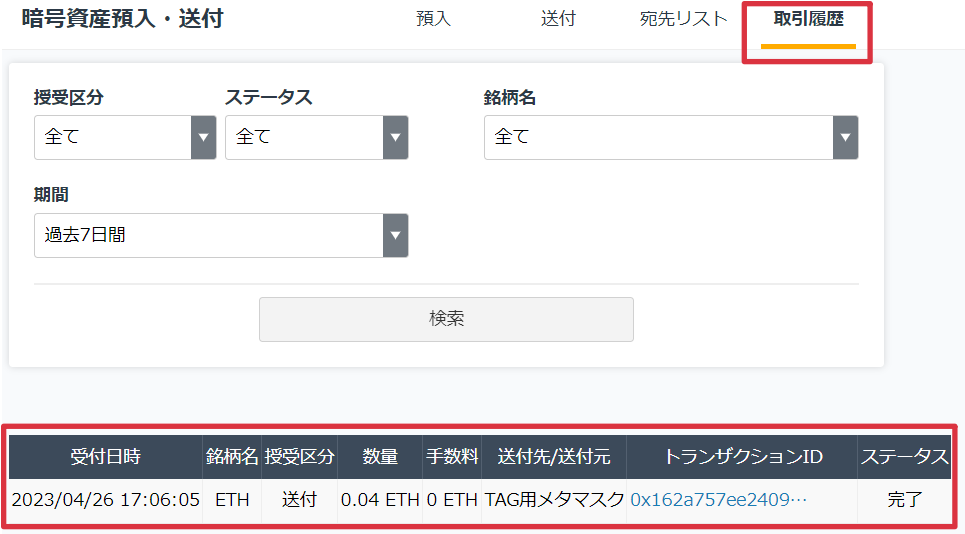

ステータスが「完了」になり、送金が完了しました!

